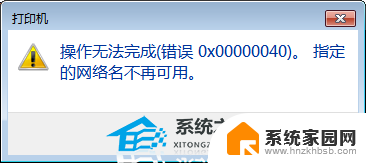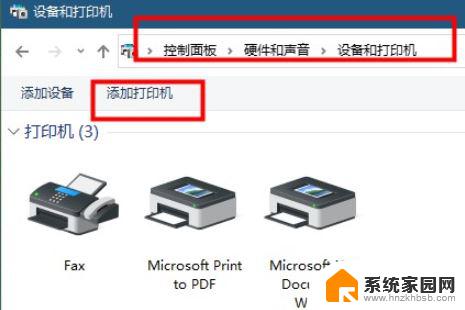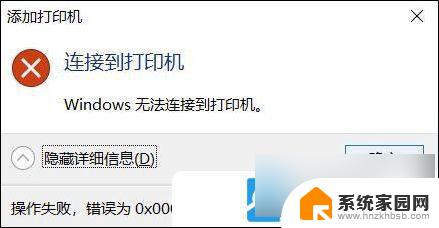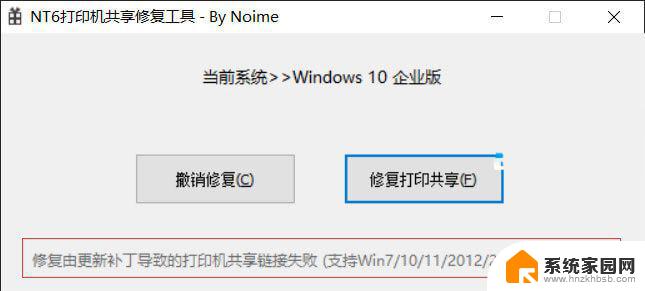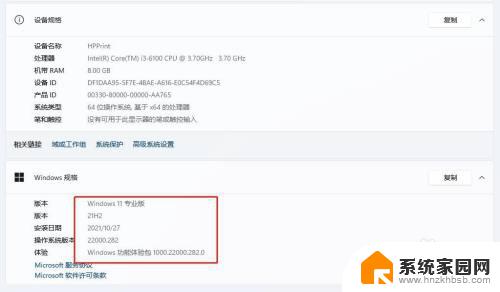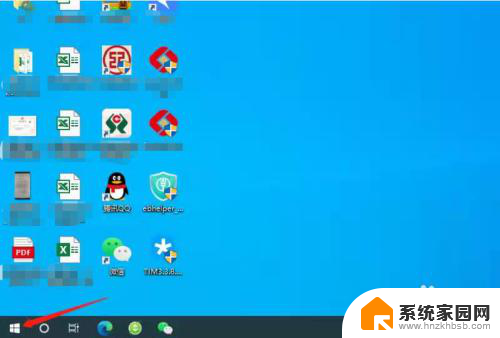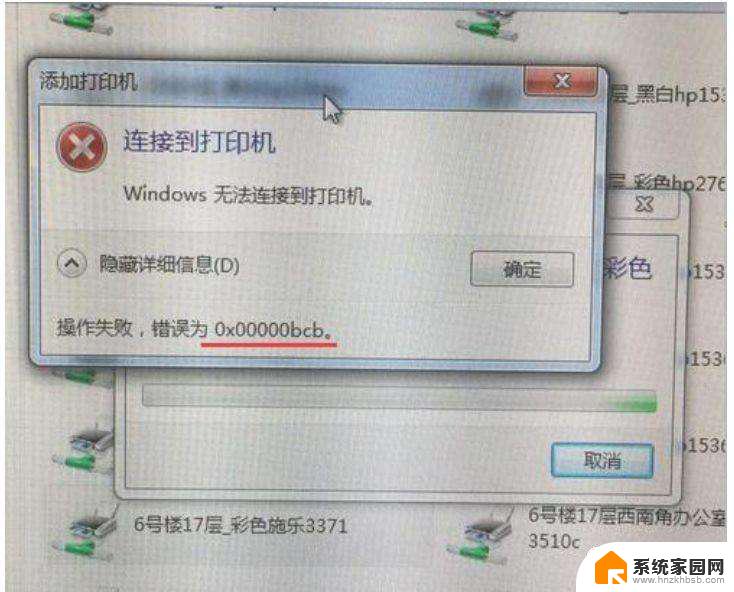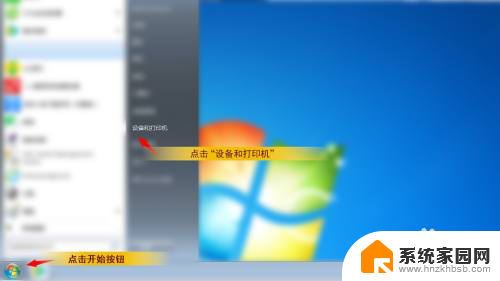0*00000040打印机连接错误 Win10共享打印机连接错误0x00000040解决方法
在使用Windows 10操作系统时,有时候我们可能会遇到打印机连接错误的问题,其中之一就是0x00000040错误,这个错误通常发生在共享打印机时,给我们带来了很多麻烦。幸运的是我们可以采取一些解决方法来解决这个问题。在本文中我们将介绍一些有效的解决方案,帮助您轻松解决这个打印机连接错误。
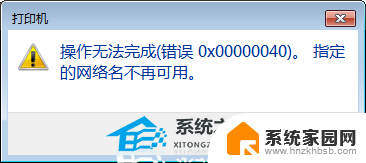
方法一:通过控制面板卸载最新补丁
打开控制面板,点击程序下方的【卸载程序】。

点击后,点击左方的【查看已安装的更新】。
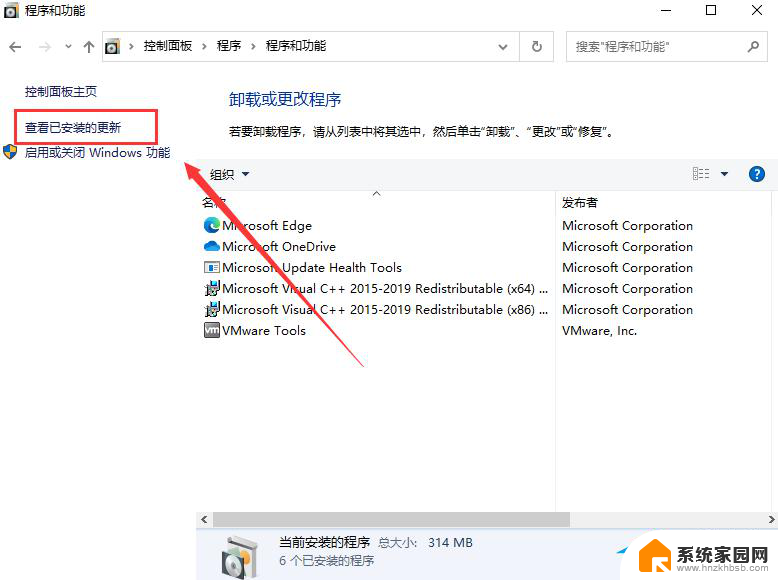
进入界面后,点击想要卸载的更新补丁,右键卸载即可。
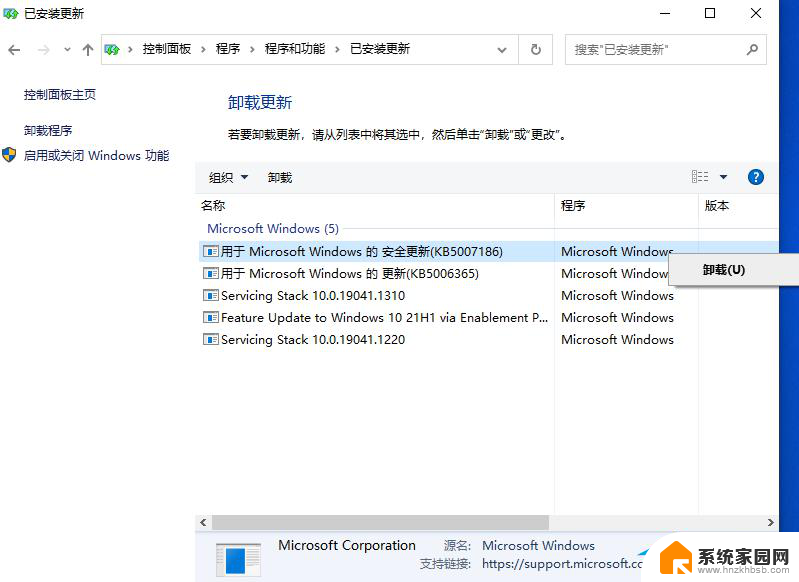
方法二:已知补丁号,通过第三方工具卸载补丁
这款工具是联想官方出品的一款补丁卸载工具,适用于所有的电脑。用户只需要将更新补丁的kb后的数字输入点击卸载即可 。
下载地址:https://m.xitongzhijia.net/soft/232176.html
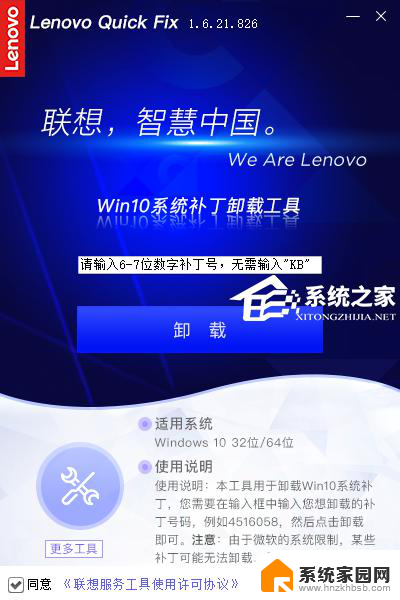
注意:卸载补丁之后请暂停Windows10的自动更新,否则过几天电脑会自动安装升级补丁,且无法卸载。
方法三:
桌面找到计算机图标单击右键>管理>服务和应用程序>服务>下拉找到Server服务,单击右键>属性,将其模式设置成自动,再点击启动服务,点击应用,最后点击确定。
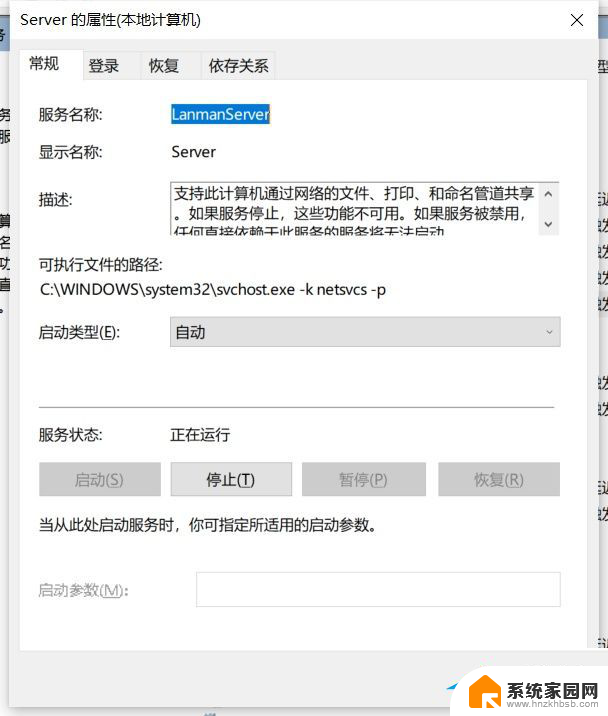
再找到Bomputer Browser单击右键>属性,将其模式设置成自动,再点击启动服务,点击应用,最后点击确定。
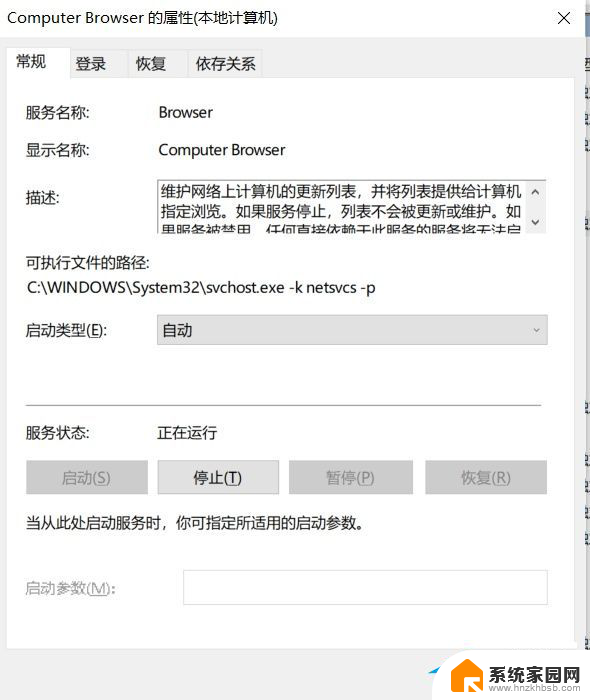
将以上两个服务启动即可正常使用打印机。
方法四:替换系统文件并修改注册表(已经集成为小工具)
使用大神制作的Fix Print Spooler工具,一键替换系统文件。并且修改注册表,无需卸载更新补丁,直接可以使用。
下载地址:https://m.xitongzhijia.net/soft/231186.html
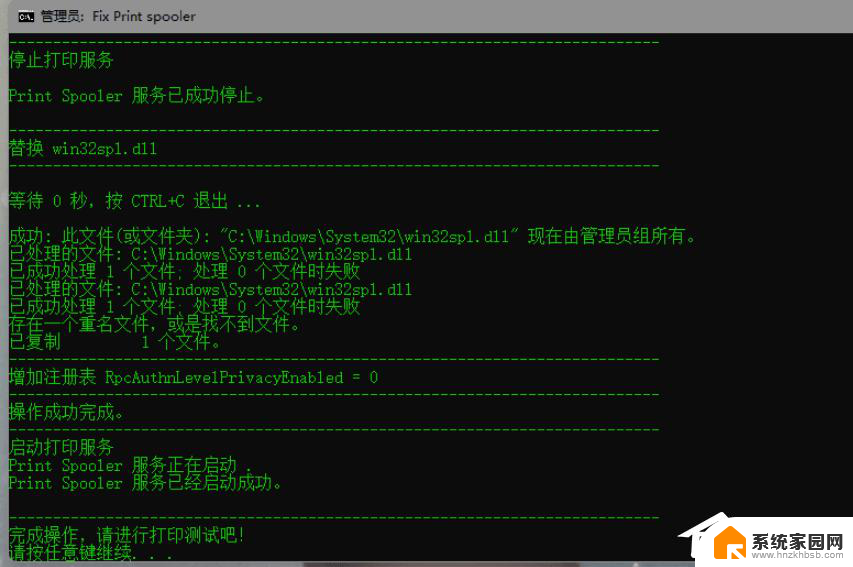
以上就是0*00000040打印机连接错误的全部内容。如果遇到这种情况,你可以按照以上操作解决问题,非常简单快速: